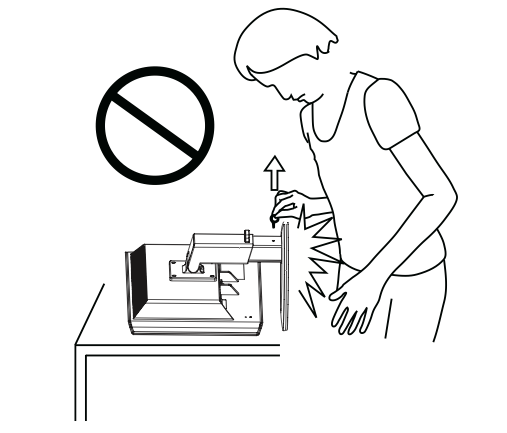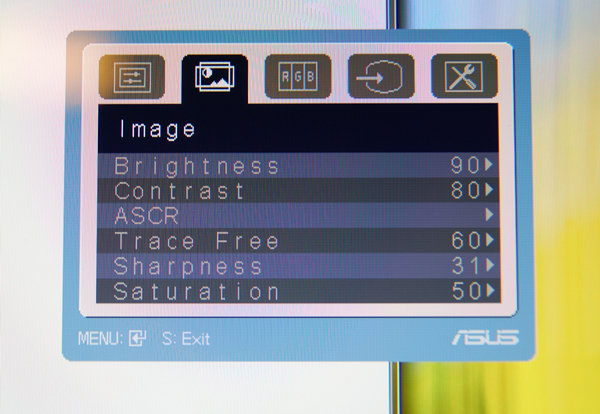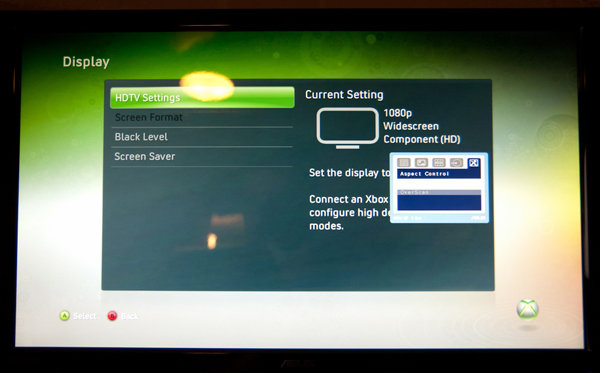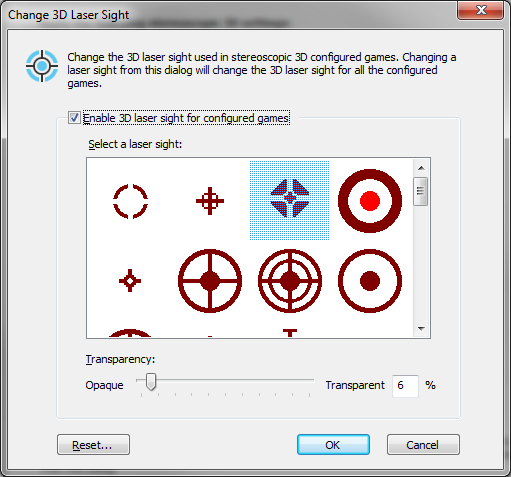Впечатления и субъективный анализ
Упаковка VG246H существенно отличается от стандартных монохромных картонных коробок, которые типичны для всех мониторов. В случае с этим устройством, желая подчеркнуть в некотором роде уникальность продукта, ASUS прибегла к цветному графическому дизайну. Вряд ли это сыграет существенную роль при покупке, но глазу такое отличие приятно.
Внутри хрупкие ценности аккуратно уложены в пенопласт; в отдельном отсеке находится комплект 3D Vision в стандартной коробке. Производители достаточно давно научились не допускать существенных промашек в упаковке комплектующих, и VG236H не является исключением – сам монитор, подставка, кабели и инструкции надежно зафиксированы и не повредятся при транспортировке.
Сборка дисплея не составит труда, хотя продуманность подставки оставляет желать лучшего. Сначала необходимо положить экран матрицей вниз на ровную поверхность (что уже само по себе не слишком радует из-за возможности потенциальных повреждений), а затем прикрутить подставку к крепежу монитора специальным винтом «барашком».
|
Единственный винт, которым соединяются монитор и подставка
|
До этого момента все выглядит вполне типично, однако как только дело доходит до изменения высоты монитора относительно базы-подставки, требуется дополнительная аккуратность. Дело в том, что фиксатор, который необходимо отпустить, ограничивает внутреннюю пружину, которая может распрямиться на всю свою длину довольно резко. По этому поводу в инструкции к устройству имеется просто-таки отличная иллюстрация:
Рядом с замком-фиксатором вместо удобной кнопки, встречающейся на большинстве современных устройств, ASUS даже разместила желтый стикер, предупреждающий о необходимости аккуратного обращения. В целом, если пользователь будет знать о поведении пружины, а действия будет производить внимательно, проблем не возникнет. Хотя, думается, что улучшенная подставка ASUS VG236H не помешала бы, так как при игре в 3D желательно смотреть на экран строго перпендикулярно, а, значит, необходима тонкая настройка, сложно осуществимая с имеющейся жесткой пружиной. К нашей радости, это – единственная по-настоящему значимая претензия к новинке.
После сборки конструкция может регулироваться как по высоте на 10 см, так и по вертикальному углу наклона (от -5 до +15 градусов), плюс вращаться вокруг своей оси на довольно широкий угол в 150 градусов.
|
Возможности наклона в вертикальной плоскости
|
В сборе монитор не производит впечатления чрезвычайного устойчивого, но со своей функцией подставка полностью справляется. Она хорошо сбалансирована, особых усилий для поворота, наклона или изменения высоты не требуется. Никаких фиксирующих механизмов для четкого закрепления положений по этим трем осям не предусмотрено.
|
Возможности изменения высоты
|
Как и матрица, фронтальная рамка монитора выполнена в глянцевом пластике, на котором прекрасно видны отпечатки пальцев. Довольно интересно, что обратная сторона VG236H при этом – матовая. Почему бы не сделать такую же текстуру и для передней панели, для нас остается загадкой; подобный подход был бы куда практичнее существующего. Подставка соответствует общему стилю монитора и также имеет глянцевое покрытие.
Для желающих уложить провода максимально эффективно сзади устройства предусмотрены направляющие.
Наконец, дисплей совместим со стандартом VESA, а, значит, с ним могут быть использованы стандартные подвесы и подставки. На самом деле, идущая в комплекте база монитора и крепится к соответствующим отверстиям, что обеспечивает определенный уровень унификации.
[N4-Экранное меню и возможности настройки монитора; углы обзора]
Хотя фронтальная сторона монитора и покрыта глянцевым пластиком, дизайн ее выполнен со вкусом. Посередине нижней части рамки находится логотип ASUS, слева от него – эмблема HDMI. Справа же пользователь обнаружит все необходимые управляющие элементы; среди них располагается и кнопка включения, которая выделена благодаря специальной красной полоске и подсвечивается синим при работе.
Пожалуй, эти клавиши являются вторым (после подставки) и последним не слишком удачным решением, реализованным в VG236H. Всего кнопок шесть, и, хотя схема управления ими проста и понятна, сами обозначения и нажатия – далеко не очевидны.
|
Кнопки управления меню монитора
|
Проблема в том, что сами клавиши довольно мелкие и не имеют каких-либо четко выраженных границ, к тому же нажимаются четко они лишь по центру. Лучше всего ориентироваться получается по количеству промежутков, ощущаемых тактильно при проведении пальцем.
Перечислим функции, которыми управляют клавиши. Одна из них, как мы уже упоминали, отвечает за питание. Фиксированным функционалом обладают еще две: вторая клавиша справа позволяет в любой момент переключиться между видеовходами, а крайняя левая дает выбор между пятью предустановками «Splendid». Наконец, кнопки со стрелочками дают возможность быстро подобрать яркость и контрастность, когда основное меню не вызвано.
Само по себе экранное меню монитора выполнено на высоком уровне. В зависимости от используемого «Splendid» пресета доступно изменение различных настроек. Так, в стандартном режиме контролируются лишь яркость, контрастность и степень активности технологии Trace Free, предназначенной для минимизации эффекта шлейфов при быстром движении контрастных объектов. Фактически, ASUS здесь дает возможность напрямую управлять LCD Overdrive; величина изменяется от 0 до 100 с дискретностью в 20 единиц.
Измените режим на «Игровой», и кроме яркости, контрастности и Trace Free «по умолчанию», можно будет воздействовать на ASCR (динамическую контрастность), резкость и насыщенность. Фактически, все прочие режимы, кроме стандартного, обладают этим набором настроек.
Если монитор переводится в 3D режим, OSD меню блокируется, устанавливаются введенные производителем фиксированные параметры для оптимального качества изображения. Единственное, чем можно управлять в этом случае, – контрастность. Это вполне резонно, так как в трехмерном режиме совершенно точно потребуется максимальная яркость, на которую способна панель, и, возможно, максимальные усилия от Trace Free.
Радует то, что в меню присутствует атрибут, обычно присущий более дорогим моделям. Речь идет об установке формата сигнала, причем можно выбрать стандарт 4:3, растянуть выдаваемое источником изображение на полный экран, или же «обрезать» по 16:9 формату. Обратите внимание на то, что неаккуратное использование оверскана (например, вы забудете его отключить после просмотра какого-либо фильма в кинотеатральном формате) может значительно ухудшить качество настоящего 720p или 1080p изображения.
|
Сверху: обрезанное изображение, снизу: полное
|
Опция 1:1, к сожалению, недоступна, так что, скажем, без потери качества от интерполяции в родном для PlayStation 2 разрешении поиграть не получится. Впрочем, недостатком это назвать нельзя, так как дисплей явно ориентирован на последние поколения игровых систем.
По данной ссылке представлены дополнительные изображения экранного OSD меню.
Что касается углов обзора, они несильно зависят от конкретной модели монитора, и в целом определяются именно типом используемой матрицы. Последняя в VG236H создана по TN технологии, которой присущи как определенные плюсы (минимальное время отклика), так и минусы, главным из которых и являются углы обзора. Параметры новинки ASUS довольно стандартны – наибольшие искажения цветов проявляются при взгляде на монитор под экстремальными углами в вертикальной плоскости; с горизонтальными углами ситуация обстоит лучше.
По данной ссылке представлены изображения искажений цветов под разными углами у ASUS VG236H.
Никаких проблем при работе и в играх матрица дисплея доставить не должна. Хотя, на наш взгляд, заявленные 160 градусов по вертикали несколько не соответствуют действительности, если вы будете смотреть на монитор под теми углами, при которых действительно начинают проявляться искажения, необходимо будет в первую очередь подумать об изменении своей посадки за ПК и возможных повреждениях позвоночника.
[N5-NVIDIA 3D Vision и ASUS VG236H]
Перед тем как перейти непосредственно к анализу качества и производительности дисплея, скажем несколько слов о 3D. Как уже упоминалось во вступлении, автор данного обзора после близкого знакомства с монитором сильно изменил мнение о потенциале технологии трехмерной визуализации. Но обо всем по порядку.
Комплект NVIDIA 3D Vision располагается в довольно компактной коробочке. Кроме самих затворных очков внутри находится мягкая ткань для протирки марких поверхностей, две инструкции, посвященные настройке и комфорту при эксплуатации, пара USB кабелей различной длины, диски с демонстрационным содержимым/драйверами. Последним важным компонентом является инфракрасная пирамидка-передатчик, необходимая для синхронизации затворов очков с ПК. Все это выполнено, упаковано и разложено по индивидуальным отделениям так, что при прикосновениях возникают верные ощущения высококлассного продукта.
Кроме этого набора и подходящего монитора, для игры с 3D Vision понадобится совместимый GPU. Помните и о том, что необходимо соединять видеокарту и экран по интерфейсу DVI-D, а не, к примеру, HDMI, так как только он официально поддерживает 120 Гц развертку. Следует понимать, что необходимость отрисовки сразу двух полноценных изображений для одного кадра снижает фреймрейт и сильно нагружает видеоподсистему, так что без быстрого ускорителя последних поколений не обойтись. В нашем тестировании использовался GeForce GTX 470 от Zotac, прекрасно справившийся со своими обязанностями.
Поясним, в чем крылась причина изначального скепсиса по поводу 3D Vision. Дело в том, что все технологии, виденные автором ранее и основанные на методах управления затворами или поляризации, обладали одним довольно существенным недостатком – мерцанием, заметным невооруженным глазом. Частота смены кадров была попросту недостаточно высокой, отсюда с легкостью можно было различить индивидуальные изображения, скажем, боковым зрением при повороте головы. Даже использующиеся в кинотеатрах RealD с пассивной круговой, или IMAX 3D с линейной поляризацией страдают этой проблемой, пусть и в меньшей степени. То же справедливо и для многих 3D LCD телевизоров; так что, хотя ощущения от 3D в определенных случаях просто непередаваемы и несравнимы ни с чем, для требовательных пользователей мерцание являлось существенным минусом, перекрывающим прочие плюсы. Кроме того, нельзя было не заметить повышенную утомляемость.
ASUS VG236H является таким монитором, на котором реализовать 3D можно на качественно ином уровне. Это первый монитор, с которым проблема заметного мерцания отсутствует как класс. Дрожание попросту полностью отсутствует. Нам хватило буквально нескольких минут для переворота представления о 3D Vision.
Особо отметим, как много усилий вкладывает NVIDIA в развитие 3D Vision. Сейчас мы говорим даже не о новинке 3D Vision Surround, которая позволяет создавать трехмерное изображение сразу на нескольких мониторах, а о том уровне поддержки, который получает текущая, если так можно выразиться, массовая реализация. Взять хотя бы постоянно обновляемый список, в котором современные игры разделены на группы по качеству поддержки 3D Vision. В нем представлены хиты, которые изначально создавались с прицелом на 3D Vision; игры, в которых технология работает, но имеются определенные проблемы, и прочие категории. Изначально мы протестировали несколько игр, для которых была заявлена «хорошая» степень поддержки технологии NVIDIA. В целом впечатления от них остались сугубо положительные, хотя определенные мелочи действительно требуют доработки.
[N6-Впечатления от поддерживающих, но не оптимизированных для 3D Vision игр]
Самая распространенная проблема в не самых новых играх заключалась в том, что рендеринг прицела не был четко продуман разработчиками для 3D Vision, поэтому в определенных сценах он «прыгал» по глубине экрана. Среди испытуемых, в которых подобное поведение просто приводило к невозможности нормального игрового процесса, оказались Battlefield: Bad Company 2 и игры, основанные на движке Valve Source.
|
Прицел в Day of Defeat: Source иногда появляется в кадре в 2D режиме, иногда «перескакивает» в 3D режим и начинает соответствовать происходящему на экране
|
Чтобы справиться с этой проблемой, NVIDIA специально разработала утилиту 3D Laser Sight, которая позволяет заменить некорректно отображаемый внутриигровой прицел. Работает приложение не со всеми популярными играми, но со многими из них.
В целом, отображение частей интерфейса в 2D при полностью трехмерной сцене довольно сильно отвлекает внимание. Это можно сравнить с битым пикселем, который, хотя существенно и не мешает, заставляет постоянно думать о себе. Хорошим примером для иллюстрации этого могут служить такие игры, как Team Fortress 2, или DoD:S, в которых сообщения об убийствах в правом верхнем углу, текстовый чат, иконки выбора оружий и имена игроков отображаются в двухмерном режиме и не соотносятся с общей, обладающей выраженной глубиной сценой. Привыкнуть к этому можно, но такой интерфейс смотрится инородно. Кроме того, иногда появляются и прочие упрощенные 2D объекты.
Интересно, что при старте игры из базы NVIDIA загружается отображаемая поверх экрана в правом верхнем углу информация о совместимости с 3D Vision и оптимальных настройках качества для трехмерного режима. Так как в 3D недостатки изображения особенно бросаются в глаза (например, для старых игр на глаз очень легко определить, когда движок «хитрит», создавая HDR картинку вместо настоящего 3D), рекомендациям NV имеет смысл следовать.
Еще одна проблема – в отсутствии необходимых для «настоящего» 3D физических атрибутах определенных объектов. Например, старая проблема проникновения оружия в стены в шутерах от первого лица здесь проявляет себя в новой красе. Довольно неприятно видеть, как ствол оружия в буквальном смысле проваливается в пол, или в стены.
|
Иллюстрация к недостатку, описанному в предыдущем абзаце. MG42 попросту проходит сквозь пол, когда 3D Vision добавляет сцене еще одно измерение
|
На данный момент положение дел таково, что игры из категорий с отличной и хорошей поддержкой 3D Vision в целом работают хорошо, но из-за того, что изначально они не были предназначены для новомодной технологии, им присущи различные недоработки в деталях. Среди них – 2D меню, прицел или отсутствие расчетов физических параметров определенных объектов; это несколько смазывает общую прекрасную картину, создаваемую 3D изображением.
[N7-NVIDIA 3D Vision Ready: в эти игры необходимо играть в 3D!]
Но какие же впечатления оставят после себя игры с логотипом NVIDIA 3D Vision Ready? Новые игры, изначально разрабатываемые с учетом 3D? Мы решились пойти здесь на небольшой эксперимент. Пройти Метро 2033 от начала до конца полностью в 3D, а затем повторить прохождение в 2D. Что можно сказать по итогам такого сравнения?
Захотелось иметь 120 Гц 3D монитор и комплект от NVIDIA!
Разница в ощущениях и удовольствии от прохождения на стандартном мониторе и на 3D в играх, целиком и полностью поддерживающих 3D Vision, просто феноменальна! В этом смысле Метро 2033 является отличным примером реализации потенциала технологии, так как в этой игре все объекты полностью продуманы для рендеринга с 3DV. Даже начальное меню полностью трехмерное. Нет никаких проблем с частичным переходом в трехмерное пространство, никакого диссонанса от сочетания 2D и 3D объектов, все имеет необходимую глубину и попросту работает.
|
Метро 2033: даже главное меню полностью отображается в 3D
|
Особенно поражают полностью объемные эффекты, такие как облака пыли или прочие частицы. Глубина и детализация присутствует везде: на оружии, объектах, текстурах. Уровень погружения в игру, достигаемый при переходе в 3D, просто невероятен! Действительно сложно на словах передать, насколько больше игрок вовлекается в процесс при появлении дополнительного измерения. Достаточно упомянуть один только лишь последний уровень, на котором персонаж бежит по плавающим платформам, или в лабиринте, преследуемый Черными, или же на высоте Останкинской телебашни. Столь захватывающие ощущения не дарит, пожалуй, ни одна стандартная 2D игра. Конечно, Метро 2033 является одной из наиболее хорошо подходящих для 3D Vision игр, но она дает прекрасное представление о максимуме возможностей трехмерного мира на данном этапе развития технологий. Цена, которую приходится платить за красоты, – потеря в количестве кадров в секунду. Чтобы добиться комфортного уровня FPS в 3D-версии Metro 2033, нам пришлось снизить разрешение до 1680x1050 и установить высокие настройки качества с DX10. Это оказалось максимумом для GTX 470.
Единственное предостережение, которое остается неизменным относительно всех других 3D-систем – определенная потеря яркости и необходимость специальных очков, что очень неудобно для людей, уже носящих очки для коррекции зрения.
|
Потеря яркости при использовании затворных очков
|
Как вы увидите в дальнейшем, VG236H на самом деле является очень ярким дисплеем, подхо |
 Подождите...
Подождите...